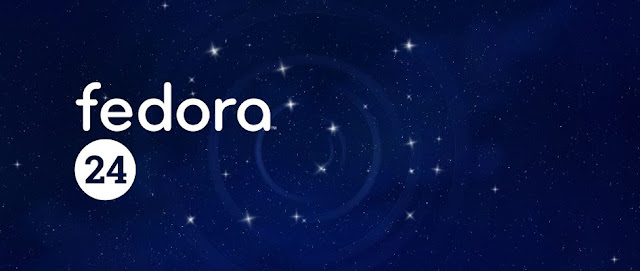Assalamu'alaikum Warrahmatullahi Wabarakatuh
VPN
Pernah mendengar VPN?
VPN singkatan dari Virtual Private Network
VPN adalah Sebuak koneksi pribadi melalui jaringan publik yang mengizinkan anda untuk melakukan koneksi kedalam sebuah jaringan secara aman melalui jaringan internet
Banyak sekali di google yang membuat tutorial tentang menggunakan VPN,tetapi tutorialnya hanya untuk OS WINDOWS,jarang sekali yang membuat turotial menggunakan VPN di LINUX,jadi saya disini akan menjelaskan cara menggunakan VPN dan Openvpn di linux
Pertama tama Cara Menggunakan OpenVPN
Untuk menggunakan OpenVPN kita harus menginstall terlebih dahulu software open vpn,silahkan dowload disini :
https://openvpn.net/index.php/open-source/downloads.html
Cara install OpenVPN
1.Download software tadi
2.Buka terminal dan masuk pada directory openvpn yang telah didownload tadi
3.Extrack file openvpn dengan perintah
- tar -zxvf openvpn-2.3.8.tar.gz
4.masuk kedirectory openvpn
5.ketikkan perintah
./configure
untuk mengconfigurasi file
saat melakukan ./configure
p
asti akan terjadi error,jika error terjadi ketikkan
apt-get install libssl-dev liblzo2-dev libpam0g-dev build-essential -y
dan pasti sudah tidak error
6.jika ./configure sudah selesai,ketikkan
make
7.jika make sudah selesai,ketikkan
make install
jika sudah berarti kita sudah selesai menginstall OpenVPN
Cara Menggunakan OpenVPN
kunjungi web
tcpvpn.com
untuk mendapatkan akun openvpn gratis
Pilih Select in Asia
Download .opvn config yang diinginkan,disini saya memilih server SG-GS1
Kemudian klik Create Username and Password
Isikan Username dan Password dan centang saya bukan robot
jika sudah ,jangan lupa extrack file config .ovpn tadi
kemudian buka terminal dan masuk directory file .ovpn tadi
ketikkan
openvpn nama_config file
contoh :
openvpn sggs2-tcpvpn.com-443.ovpn
kemudian masukkan username dan password
tunggu hingga
Initialization Sequence Completed
jika sudah berarti openvpn sudah bisa digunakan
Namun, jika VPN sudah konek, tetapi tidak bekerja (IP belum terganti) silahkan ganti DNS nya dengan mengetikkan
nano /etc/resolv.conf
lalu, ganti nameservernya menjadi :
nameserver 8.8.8.8
nameserver 8.8.4.4
Menggunakan VPN di linux
Pertama tama klik bagian kanan atas monitor dibagian network
kemudian pilih edit connection
pilih add
pilih PPTP
kemudian buka
tcpvpn.com lagi untuk mendapatkan PPTP akun gratis hehehee
pilih PPTP Server
Disini ane memilih SG4
kemudian atur konfigurasi seperti ini
Dan Pilih tab Advance
dan lakukan konfigurasi seperti ini
dan kemudian simpan
kemudian konekkan
jika sudah konek akan muncul pemberitahuan seperti ini
Penguijian via
https://www.whatismyip.com/
Sekian dari saya
Semoga bermanfaat
jika ada error silahkan berkomentar
Regards : Fall9100
Wassalamu'alaikum Warrahmatullahi Wabarakatuh